Microsoft Dynamics 365 Server XML 구성 파일
이 문서는 Dynamics 365 Customer Engagement (on-premises), 버전 9.1 업데이트에 적용되지 않습니다. 업데이트 9.1의 새로운 기능에 대해 알아보려면 새로운 기능을 참조하십시오.
Dynamics 365 Customer Engagement (on-premises), 버전 9.0에 대한 토픽을 알아보려면 좌측 탐색 창 위에 위치한 버전을 선택합니다.
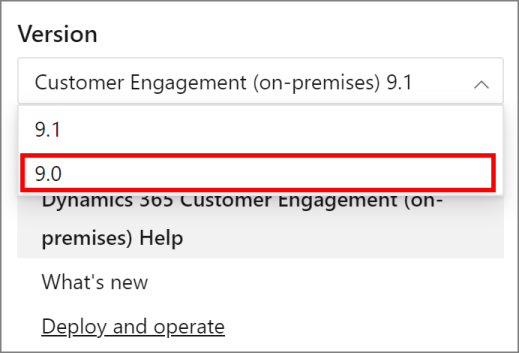
/config [drive:] [[path] configfilename.xml]] 명령줄 매개 변수는 Microsoft Dynamics 365 Server 설정에 필요한 정보를 제공합니다. XML 구성 파일에서 제공하는 정보는 각 설치 화면이 요구하는 정보와 동일합니다.
중요
XML 요소는 영어(미국)로 되어 있어야 합니다. XML 요소가 해당 지역 언어로 지역화된 XML 구성 파일은 제대로 작동하지 않습니다. 예를 들어 Microsoft Dynamics CRM이 독일어 버전인 경우에도 XML 파일 요소는 영어(미국)로 되어 있어야 합니다.
기본적으로 설치 프로그램은 설치 XML 구성 파일에 UTF-8 인코딩을 사용합니다. XML 구성 파일에 확장 문자가 있는 경우 설치에서 해당 파일을 로드할 수 없습니다. 사용자는 XML 파일이 유효하지 않다는 설치 오류 메시지를 수신합니다. XML 구성 파일에 확장 문자가 있는 경우 유니코드 인코딩을 사용하여 XML 구성 파일을 저장하면 이 문제를 해결할 수 있습니다. 이렇게 하려면 메모장에서 XML 구성 파일을 열고 다른 이름으로 저장을 선택한 다음 인코딩 목록에서 유니코드를 선택하고 저장을 선택합니다.
다음은 각 XML 요소에 대한 설명 및 전체 서버 설치용 XML 파일 샘플입니다. 명령 프롬프트를 사용하여 각 서버 역할을 설치하는 방법에 대한 자세한 내용은 이 가이드의 Microsoft Dynamics 365 Server 역할 설치를 참조하십시오.
파일 참조 구성
<CRMSetup></CRMSetup>
구성 파일은 <CRMSetup>을 루트 요소로 사용하는 유효한 XML 파일이어야 합니다.
<Server></Server>
Dynamics 365 Server 설치를 지정합니다. 뒤에 나오는 모든 항목은 <Server> 요소 안에 있어야 합니다.
<InstallType>Uninstall/Repair/Configure</InstallType>
설치 프로그램이 수행할 설치 유형을 지정합니다. 다음과 같은 옵션을 사용할 수 있습니다.
제거. Dynamics 365 Server를 제거합니다.
복구. 복구 모드로 설치를 시작합니다.
구성. 구성 모드로 설치를 시작합니다.
<Patch update="true"/"false">\\ServerName\ShareName\Patch_Location</Patch>
업데이트 Microsoft Dynamics 365 Server 설치 기술의 동작을 결정합니다. 이 기능을 사용하면 설치 프로그램에서 Dynamics 365 Customer Engagement (on-premises)의 최신 설치 파일을 한 번만 검색하고 가능한 경우 해당 파일을 다운로드하고 적용합니다.
기본적으로 이 요소는 Microsoft 업데이트를 사용하여 사용 가능한 업데이트를 검색하도록 설치 프로그램을 구성하는 위치를 지정하지 않습니다. 설치 프로그램에서 네트워크의 공유 폴더 등 다른 위치에 있는 업데이트를 설치하도록 하려면 다음 항목에 나타나는 것처럼 요소의 .msp 파일에 파일 경로를 추가하십시오.
중요
패치 업데이트 기능은 자동 복구 설정이라고도 하는 설정 업데이트에만 사용할 수 있습니다. 응용 프로그램 업데이트에 적용할 수 없습니다. 추가 정보: Microsoft Dynamics 365 업데이트
업데이트
설치 프로그램이 Microsoft Dynamics 365 Server 설치에 대한 업데이트를 찾고 다운로드하고 적용할지 여부를 지정합니다. true를 지정하여 설치에서 최신 버전을 다운로드할 수 있도록 설정하는 것이 좋습니다. 기본적으로 이 값은 false로 설정되어 있습니다. 값이 false로 설정되어 있는 경우 설치 프로그램은 이 단계를 무시하고 설치를 계속 수행합니다. 그러나 /Q 또는 /QR 매개 변수를 사용하여 설치 프로그램을 실행하는 경우 이 요소를 반드시 지정해야 합니다.
<SqlServer>SQLServername\InstanceName</SqlServer>
데이터베이스 파일을 관리할 SQL Server 인스턴스의 이름을 지정합니다. 기본 인스턴스를 사용하는 경우 SQL Server가 설치된 컴퓨터의 이름을 제공할 수 있습니다. 설치 중인 컴퓨터에서 SQL Server가 실행 중인 경우, 지정할 수 있습니다 ". " 또는 "localhost"를 지정할 수 있습니다.
<Database create="true"/"false" update="true"/"false"/>
만들기
이 매개 변수의 값은 true 또는 false입니다. true이면 설정에서 새 구성 데이터베이스를 만듭니다. false이면 설정에서 기존 구성 데이터베이스에 연결합니다.
업데이트
이 매개 변수의 값은 true 또는 false입니다. true를 선택하면 구성 데이터베이스(MSCRM_CONFIG)에 적합한 서버 배포 정보가 기록됩니다. 기존 구성 데이터베이스를 사용 중이고 설치 프로그램에서 서버 배포 정보를 업데이트하지 않으려는 경우에만 false를 선택하십시오. false를 선택하면 Dynamics 365 Server가 설치되는 컴퓨터의 적합한 서버 배포 정보가 구성 데이터베이스에 미리 존재해야 합니다. 그래야 설치 프로그램을 성공적으로 완료할 수 있습니다. 기본값은 true입니다.
<Organization>조직 이름 또는 긴 이름</Organization>
조직의 긴 이름을 지정합니다. 이름의 길이는 최대 250자까지 가능하며 확장 문자를 지원합니다.
<OrganizationUniqueName>고유 이름</OrganizationUniqueName>
UniqueName
배포에 액세스하는 데 사용할 URL에 조직 이름을 지정합니다. 길이는 30자로 제한됩니다. 확장 문자나 공백은 사용할 수 없습니다. 이 요소를 지정하지 않거나 값을 비워 두면 설치 프로그램에서 <Organization> 요소 값에 따라 짧은 이름이 자동으로 생성됩니다.
중요
고유 조직 이름은 사용자가 응용 프로그램에 로그인하는 URL을 구성하는 데 사용됩니다. 따라서 고유 조직 이름의 길이를 제한하여 URL의 전체 길이를 줄이는 것이 좋습니다.
<muoptin optin="true”/“false" />
Microsoft 업데이트를 사용하여 Dynamics 365 Server 및 설치된 기타 응용 프로그램의 업데이트를 다운로드하여 설치할지 여부를 지정합니다. 설치가 완료된 후 이 기능을 통해 컴퓨터를 계속 최신 상태로 유지할 수 있습니다.
True. 이 옵션을 지정하면 설치 프로그램이 Microsoft 업데이트를 업데이트 서비스로 선택하고 컴퓨터의 Windows 자동 업데이트 설정을 사용합니다. Windows 자동 업데이트 설정은 제어판의 Windows 업데이트에서 볼 수 있습니다. Microsoft 업데이트는 취약점 및 보안 문제의 위험을 줄여주는 최신 기술이 컴퓨터에 적용되도록 합니다.
False. 이 옵션을 지정하면 설치 프로그램에서 기존 Windows 자동 업데이트 설정을 변경하지 않습니다. 컴퓨터가 아직 Microsoft 업데이트를 업데이트 서비스로 사용하도록 구성되지 않은 경우 Windows 업데이트 서비스를 사용하는 것과 같이 컴퓨터에 업데이트를 설치하는 다른 방법을 사용하는 것이 좋습니다. 이 값을 비워두면 false 값이 선택됩니다.
<OU> OU=value,DC=value,DC=value,DC=value,DC=value</OU>
<OU> 요소는 보안 그룹을 만들 Active Directory 조직 구성 단위(OU)를 지정합니다. 예를 들면 <OU> OU=Dynamics CRM, DC=MySubDomain, DC=MyDomain, DC=com</OU>와 같습니다.
중요
<OU> 요소와 함께 <Groups> 요소를 사용할 수 없습니다. 두 요소를 함께 지정하면 설치 프로그램이 진행되지 않습니다.
<PreferredDC>servername.domain.com</PreferredDC>
Active Directory가 필요한 작업을 수행할 때 연결할 도메인 컨트롤러를 지정합니다. 지정하지 않으면 설치 프로그램에서 사용 가능한 첫 번째 도메인 컨트롤러를 사용합니다. 이 설정은 구성 파일을 사용할 때만 사용할 수 있습니다.
<LicenseKey>KeyValue</LicenseKey>
이 배포의 제품 키를 지정합니다. 구성 파일에는 제품 키가 하나만 포함될 수 있습니다. 예:
<licenseKey>XXXXX-XXXXX-XXXXX-XXXXX-XXXXX</licenseKey>
노트
Microsoft 볼륨 사용권 프로그램을 통해 Dynamics 365 Customer Engagement (on-premises)을 구입한 경우 license.txt 파일에 제품 키가 있습니다. license.txt 파일은 Dynamics 365 Customer Engagement (on-premises) 설치 파일에 포함되어 있습니다.
<WebsiteUrl Create="true"/"false" port="TCPportnumber">path</WebsiteUrl>
응용 프로그램에 사용할 웹 사이트를 지정합니다. Create="true"를 사용하여 새 웹 사이트를 만들고 요소 태그 사이의 값을 비워 둡니다. port="TCPportnumber"를 사용하여 응용 프로그램에 연결하는 데 필요한 포트를 지정합니다. 여기서 TCPportnumber는 사용할 수 있는 유효한 TCP 포트 번호입니다. 값을 비워 두는 경우 사용되는 포트 번호는 5555입니다.
기존 웹 사이트를 사용하려면 Create="false"를 사용합니다. 이 경우 다음 형식 중 하나를 사용하여 요소 태그에 웹 사이트 경로를 입력해야 합니다. Create="false" 특성을 사용하면 port 특성은 무시됩니다.
예:
https://server:port/ 또는 https:// server.contoso.com
/LM/W3SVC/n, 여기서 n은 웹 사이트 ID입니다. 1은 기본 웹 사이트입니다.
<Help anonymous="true"/"false">https://host/Help</Help>
Dynamics 365 Customer Engagement (on-premises) 도움말이 있는 다른 URL을 지정하는 선택적 요소입니다. 이 설정은 일반적으로 다중 서버 배포에 사용되거나 호스트 헤더를 사용할 때 기본 URL을 바꾸는 데 사용됩니다. 익명 액세스를 비활성화하기 위해 false을 선택하면 도움말에 액세스하는 사용자에게 반복되는 로그온 프롬프트가 생성될 수 있습니다. 이 설정은 구성 파일을 사용할 때만 사용할 수 있습니다.
<InstallDir>c:\program files\Microsoft Dynamics CRM</InstallDir>
응용 프로그램 파일을 설치할 폴더를 지정합니다. 기본적으로 설치 프로그램에서는 C:\Program Files\Microsoft Dynamics CRM 폴더가 사용됩니다.
<basecurrency isocurrencycode="CurrencyCode" currencyname="CurrencyName" currencysymbol="CurrencySymbol" currencyprecision=”2"/"3"/"4”/>
isocurrencycode
세 자로 된 ISO 통화 코드, 표시 이름 및 기본 통화에 사용될 기호를 지정합니다. 예를 들어, 기본 통화로 미국 달러를 사용하려면 isocurrencycode="USD"를 사용합니다. isocurrencycode 특성에 대해 유효한 ISO 통화 설명을 사용해야 합니다.
currencyname 및 currencysymbol
또한 ISO 기본 통화의 통화 이름과 통화 기호 표시 이름을 지정해야 합니다. 예를 들어 ISO 통화 코드가 미국 달러인 경우 통화 이름은 "US Dollar", 통화 기호는 "$"여야 합니다. 그러나 이러한 특성에 대해 원하는 임의의 문자열을 사용할 수 있습니다.
중요
설치가 완료된 후에는 기본 ISO 통화 코드를 변경할 수 없습니다. 그러나 기본 통화 이름, 기본 통화 기호 및 기본 통화 정밀도는 변경할 수 있습니다.
통화 코드는 Microsoft .NET 프레임워크에서 제공되며 변경될 수 있습니다.
currencyprecision
currencycode 특성에 지정한 기본 통화의 정밀도를 지정해야 합니다. 유효한 값은 지정한 통화의 종류에 따라 다릅니다. 예를 들어 USD의 경우에 유효한 값은 1에서 9 사이이며 기본값은 2입니다.
<OrganizationCollation>CollationName</OrganizationCollation>
이 선택적 요소는 조직 데이터베이스에 사용할 SQL Server 데이터베이스 정렬 이름을 지정합니다. 기본 데이터 정렬은 설치하는 Dynamics 365 Customer Engagement (on-premises)의 언어에 따라 다릅니다. 예를 들어 영어(미국) 언어 배포의 경우 기본 데이터 정렬은 Latin1_General_Cl_Al입니다. 데이터베이스 데이터 정렬에 대한 자세한 내용은 데이터 정렬 및 유니코드 지원을 참조하십시오.
<CrmServiceAccount type="DomainUser"/"NetworkService">
<ServiceAccountLogin>Domain\User</ServiceAccountLogin>
<ServiceAccountPassword>password</ServiceAccountPassword>
</CrmServiceAccount>
Dynamics 365 Customer Engagement (on-premises) 압축 해제 서비스 실행에 사용할 서비스 계정 및 ASP.NET AppPool 응용 프로그램 풀 ID를 지정합니다.
허용되는 값은 <prefixServiceAccount> 요소에 지정된 도메인 사용자를 사용하는 DomainUser 또는 네트워크 서비스 시스템 계정을 사용하는 NetworkService입니다. 그러나 네트워크 서비스 시스템 계정을 사용하는 방법은 조직 만들기, 가져오기, 업그레이드 또는 업데이트 등의 일부 데이터베이스 작업이 제한될 수 있으므로 권장되지 않습니다. 기본적으로 설치 프로그램에서는 DomainUser 옵션이 사용됩니다. DomainUser를 지정하거나 유형을 지정하지 않은 경우 <ServiceAccountLogin> 및 <ServiceAccountPassword>가 필요합니다. /Q 또는 /QR 매개 변수를 사용하여 설치 프로그램을 실행할 때 이 요소가 지정되어 있으면 네트워크 서비스 계정이 사용됩니다.
경고
<ServiceAccountLogin> 및 <ServiceAccountPassword> 값이 지정되어 있는 구성 파일을 유지 관리하는 경우 암호가 일반 텍스트로 저장되므로 보안상 위험합니다. 구성 파일을 Dynamics 365 Server를 설치한 후에는 이러한 요소를 즉시 삭제해야 합니다.
이러한 서비스만 실행할 수 있고 다른 목적으로는 사용할 수 없는 낮은 권한의 도메인 계정을 선택하는 것이 좋습니다. 또한 Dynamics 365 Customer Engagement (on-premises) 서비스를 실행하는 데 사용되는 사용자 계정은 Dynamics 365 Customer Engagement (on-premises) 사용자가 될 수 없습니다. 이 도메인 계정은 도메인 사용자 그룹의 구성원이어야 합니다. 또한 비동기 서비스 및 샌드박스 처리 서비스 역할이 설치된 경우 전체 서버 또는 백 엔드 서버 설치에서와 같이 도메인 계정이 성능 로그 사용자 보안 그룹의 구성원이어야 합니다.
<SandboxServiceAccount type="DomainUser"/"NetworkService">
<ServiceAccountLogin>Domain\User</ServiceAccountLogin>
<ServiceAccountPassword>password</ServiceAccountPassword>
</SandboxServiceAccount>
샌드박스 처리 서비스에 사용할 서비스 계정을 지정합니다.
허용되는 값은 <prefixServiceAccount> 요소에 제공된 지정된 도메인 사용자를 사용하는 DomainUser 또는 네트워크 서비스 시스템 계정을 사용하는 NetworkService입니다. 기본적으로 설치 프로그램에서는 DomainUser 옵션이 사용됩니다. DomainUser를 지정하거나 유형을 지정하지 않은 경우 <ServiceAccountLogin> 및 <ServiceAccountPassword>가 필요합니다. /Q 또는 /QR 매개 변수를 사용하여 설치 프로그램을 실행할 때 이 요소가 지정되어 있으면 네트워크 서비스 계정이 사용됩니다.
경고
<ServiceAccountLogin> 및 <ServiceAccountPassword> 값이 지정되어 있는 구성 파일을 유지 관리하는 경우 암호가 일반 텍스트로 저장되므로 보안상 위험합니다. 구성 파일을 Dynamics 365 Server를 설치한 후에는 이러한 요소를 즉시 삭제해야 합니다.
이 요소를 지정하지 않으면 <CrmServiceAccount> 요소에 지정된 계정을 사용하여 이 서비스를 실행합니다. 따라서 각 서비스 계정에 대해 권한이 낮은 서로 다른 사용자 계정을 지정하는 것이 좋습니다.
<DeploymentServiceAccount type="DomainUser"/"NetworkService">
<ServiceAccountLogin>Domain\User</ServiceAccountLogin>
<ServiceAccountPassword>password</ServiceAccountPassword>
<DeploymentServiceAccount>
배포 웹 서비스에 사용할 서비스 계정을 지정합니다.
허용되는 값은 <prefixServiceAccount> 요소에 제공된 지정된 도메인 사용자를 사용하는 DomainUser 또는 네트워크 서비스 시스템 계정을 사용하는 NetworkService입니다. 그러나 네트워크 서비스 시스템 계정을 사용하는 방법은 조직 만들기, 가져오기, 업그레이드 또는 업데이트 등의 일부 데이터베이스 작업이 제한될 수 있으므로 권장되지 않습니다. 기본적으로 설치 프로그램에서는 DomainUser 옵션이 사용됩니다. DomainUser를 지정하거나 유형을 지정하지 않은 경우 <ServiceAccountLogin> 및 <ServiceAccountPassword> 가 필요합니다. /Q 또는 /QR 매개 변수를 사용하여 설치 프로그램을 실행할 때 이 요소가 지정되어 있으면 네트워크 서비스 계정이 사용됩니다.
주의
<ServiceAccountLogin> 및 <ServiceAccountPassword> 값이 지정되어 있는 구성 파일을 유지 관리하는 경우 암호가 일반 텍스트로 저장되므로 보안상 위험합니다. 구성 파일을 Dynamics 365 Server를 설치한 후에는 이러한 요소를 즉시 삭제해야 합니다. 이 요소를 지정하지 않으면 <CrmServiceAccount> 요소에 지정된 계정을 사용하여 이 서비스를 실행합니다. 따라서 각 서비스 계정에 대해 권한이 낮은 서로 다른 사용자 계정을 지정하는 것이 좋습니다. 배포 웹 서비스 계정에는 다른 서비스 계정에 필요한 권한 이외에도 SQL Server에 대한 시스템 관리자 권한이 필요합니다. 또한 조직을 만들거나 가져오려면 이 계정은 SQL Server가 실행되는 로컬 관리자 그룹에 속해야 합니다.
중요
배포 웹 서비스 또는 Windows PowerShell을 통해 조직 작업을 수행하려면 배포 서비스 계정에 SQL Server를 실행하는 컴퓨터에 대한 시스템 관리자 권한이 있어야 하며 SQL Server가 설치된 로컬 관리자 그룹의 구성원이어야 합니다. 또한 조직 작업을 수행하는 사용자는 배포 관리자여야 합니다.
배포 관리자 역할은 배포 관리자에서 부여할 수 있습니다.
<
AsyncServiceAccount type="DomainUser"/"NetworkService">
<ServiceAccountLogin>Domain\User</ServiceAccountLogin>
<ServiceAccountPassword>password</ServiceAccountPassword>
<AsyncServiceAccount>
비동기 처리 서비스에 사용할 서비스 계정을 지정합니다.
허용되는 값은 <prefixServiceAccount> 요소에 제공된 지정된 도메인 사용자를 사용하는 DomainUser 또는 네트워크 서비스 시스템 계정을 사용하는 NetworkService입니다. 그러나 네트워크 서비스 시스템 계정을 사용하는 방법은 조직 만들기, 가져오기, 업그레이드 또는 업데이트 등의 일부 데이터베이스 작업이 제한될 수 있으므로 권장되지 않습니다. 기본적으로 설치 프로그램에서는 DomainUser 옵션이 사용됩니다. DomainUser를 지정하거나 유형을 지정하지 않은 경우 <ServiceAccountLogin> 및 <ServiceAccountPassword>가 필요합니다.
경고
<ServiceAccountLogin> 및 <ServiceAccountPassword> 값이 지정되어 있는 구성 파일을 유지 관리하는 경우 암호가 일반 텍스트로 저장되므로 보안상 위험합니다. 구성 파일을 Dynamics 365 Server를 설치한 후에는 이러한 요소를 즉시 삭제해야 합니다.
이 요소를 지정하지 않으면 <CrmServiceAccount> 요소에 지정된 계정을 사용하여 이 서비스를 실행합니다. 따라서 각 서비스 계정에 대해 권한이 낮은 서로 다른 사용자 계정을 지정하는 것이 좋습니다.
<VSSWriterServiceAccount type="DomainUser"/"NetworkService">
<ServiceAccountLogin>="DomainUser"/"NetworkService"</ServiceAccountLogin>
<ServiceAccountPassword>password</ServiceAccountPassword>
</VSSWriterServiceAccount>
Dynamics 365 Customer Engagement (on-premises) VSS 기록기 서비스에 사용할 서비스 계정을 지정합니다.
허용되는 값은 <prefixServiceAccount> 요소에 제공된 지정된 도메인 사용자를 사용하는 DomainUser 또는 네트워크 서비스 시스템 계정을 사용하는 NetworkService입니다. 기본적으로 설치 프로그램에서는 DomainUser 옵션이 사용됩니다. DomainUser를 지정하거나 유형을 지정하지 않은 경우 <ServiceAccountLogin> 및 <ServiceAccountPassword>가 필요합니다.
경고
<ServiceAccountLogin> 및 <ServiceAccountPassword> 값이 지정되어 있는 구성 파일을 유지 관리하는 경우 암호가 일반 텍스트로 저장되므로 보안상 위험합니다. 구성 파일을 Dynamics 365 Server를 설치한 후에는 이러한 요소를 즉시 삭제해야 합니다.
각 서비스 계정에 대해 권한이 낮은 서로 다른 사용자 계정을 지정하는 것이 좋습니다.
<MonitoringServiceAccount type="DomainUser"/"NetworkService">
<ServiceAccountLogin>="DomainUser"/"NetworkService"</ServiceAccountLogin>
<ServiceAccountPassword>password</ServiceAccountPassword>
</MonitoringServiceAccount>
Dynamics 365 Customer Engagement (on-premises) 모니터링 서비스에 사용할 서비스 계정을 지정합니다.
허용되는 값은 <prefixServiceAccount> 요소에 제공된 지정된 도메인 사용자를 사용하는 DomainUser 또는 네트워크 서비스 시스템 계정을 사용하는 NetworkService입니다. 기본적으로 설치 프로그램에서는 DomainUser 옵션이 사용됩니다. DomainUser를 지정하거나 유형을 지정하지 않은 경우 <ServiceAccountLogin> 및 <ServiceAccountPassword>가 필요합니다.
경고
<ServiceAccountLogin> 및 <ServiceAccountPassword> 값이 지정되어 있는 구성 파일을 유지 관리하는 경우 암호가 일반 텍스트로 저장되므로 보안상 위험합니다. 구성 파일을 Dynamics 365 Server를 설치한 후에는 이러한 요소를 즉시 삭제해야 합니다.
각 서비스 계정에 대해 권한이 낮은 서로 다른 사용자 계정을 지정하는 것이 좋습니다.
Dynamics 365 Customer Engagement (on-premises) 서비스에 대한 자세한 내용은 Microsoft Dynamics 365 Server 역할을 참조하십시오. Dynamics 365 Customer Engagement (on-premises) 서비스에 필요한 권한 및 사용할 계정 유형에 대한 자세한 내용은 Dynamics 365를 위한 보안 고려 사항을 참조하십시오.
<SQM optin=" true / false"/>
사용자 환경 개선 프로그램에 참여할지 여부를 지정합니다. true로 지정하는 경우 프로그램에 참여하게 됩니다.
<Reporting URL="https://srsserver1/ReportServer"/>
URL
보고서 서버의 URL을 지정합니다.
<Groups autogroupmanagementoff="true/false">
<PrivUserGroup>CN=value,OU=value,DC=value,DC=value,DC=value</PrivUserGroup>
<SQLAccessGroup>CN=value,OU=value,DC=value,DC=value,DC=value</SQLAccessGroup>
<ReportingGroup>CN=value,OU=value,DC=value,DC=value,DC=value</ReportingGroup>
<PrivReportingGroup>CN=value,OU=value,DC=value,DC=value,DC=value</PrivReportingGroup>
</Groups>
이 URL을 지정하면 설치 프로그램에서는 설치 도중 그룹을 만들지 않고 Active Directory의 기존 그룹을 사용합니다. <automanagegroupsoff>가 true이면 이러한 그룹에서 멤버가 추가되거나 제거되지 않습니다. <automanagegroupsoff>를 true로 지정하는 경우 수동으로 적절한 구성원을 만들어 이러한 그룹에 추가해야 사용자가 응용 프로그램을 실행할 수 있으며, Dynamics 365 Customer Engagement (on-premises)에서 구성원을 새로 추가하거나 제거할 때마다 이 작업을 반복해야 합니다.
중요
- <OU> 요소와 함께 <Groups> 요소를 사용할 수 없습니다. 두 요소를 함께 지정하면 설치 프로그램이 진행되지 않습니다.
- Microsoft Dynamics 365 privusergroup 보안 그룹의 직접 사용자 계정 구성원 자격이 필요하며 privusergroup 아래 그룹 구성원 자격 중첩은 현재 지원되지 않습니다. 다른 보안 그룹을 통해 privusergroup에 대한 구성원 자격을 부여받을 경우, 웹 응용 프로그램과 보고 기능에서 시스템 차원의 오류가 발생할 수 있습니다. 예를 들어, privusergroup에 mycrmprivgroupusers라는 보안 그룹을 추가할 경우, mycrmprivgroupusers의 구성원이 privusergroup 구성원으로 확인되지 않습니다. 여기에는 CRMAppPool 또는 SQL Server Reporting Services 서비스 ID도 포함됩니다.
이 설정은 구성 파일을 사용할 때만 사용할 수 있습니다.
<remoteinstall>"true" / "false" </remoteinstall>
이 옵션은 Windows PowerShell 원격을 사용하여 원격 설치를 실행할 때 필요합니다. 기본값은 false입니다.
<Reboot>"true" / "false"</Reboot>
이 옵션을 지정하지 않으면 기본값은 false입니다. 이 경우 설치 종료 시 서버가 자동으로 다시 시작되지 않습니다. 또한 이 옵션은 최종 설치 다시 시작에만 적용되며 다른 구성 요소에서 요구할 수도 있는 이전의 다시 시작에는 적용되지 않습니다.
노트
Microsoft .NET 프레임워크를 설치할 경우 Microsoft Dynamics 365 Server 설치를 실행하기 전에 컴퓨터를 다시 시작해야 할 수 있습니다.
<Email>
<IncomingExchangeServer name="ServerName"/>
이 선택적 요소는 수신 이메일 메시지를 라우팅하기 위해 이메일 라우터에서 사용할 Microsoft Exchange Server 컴퓨터 또는 POP3를 지정합니다. 지정하지 않고 나중에 이메일 라우터를 배포에 사용하는 경우 컴퓨터를 PrivUserGroup 보안 그룹에 추가해야 합니다.
</Email>
전자 메일 라우팅에 사용될 전자 메일 서버를 지정합니다.
<configdb>
이는 다음 암호화 키 요소의 상위 요소입니다.
경고
기본적으로 암호화 키는 구성 데이터베이스에 암호화된 형식으로 저장되지 않습니다. 따라서 다음 항목을 사용하여 설치 프로그램을 실행할 때 암호화를 지정하는 것이 좋습니다.
<encryptionkeys certificate="CrmEncryptionCertificate" generate="true"/"False" password="SCpassword" keysource="uniqueID">
<encryptionkeys> 요소는 Dynamics 365 Customer Engagement (on-premises) 시스템에 저장된 키를 암호화하는 방법과 암호화 여부를 지정합니다. generate="true"를 지정하면 암호화되는 시스템 생성 키를 사용하도록 설정됩니다. keysource에는 임의의 값을 지정할 수 있지만 다른 keysource 값과는 달라야 합니다.
SCpassword는 대칭 인증서를 만드는 데 사용되는 암호입니다. 이 설정은 구성 파일을 사용할 때만 사용할 수 있습니다.
경고
password 및 keysource 값이 지정되어 있는 구성 파일을 유지 관리하는 방법은 암호 및 키 정보가 일반 텍스트로 저장되므로 보안상 위험합니다. 암호는 나중에 복구를 위해 검색할 수 있는 안전한 장소에 저장하는 것이 좋습니다. 구성 파일을 Dynamics 365 Server를 설치한 후에는 이러한 요소를 즉시 삭제해야 합니다.
<encryptionkey physicalname="CrmSymmetricKey" virtualname="CrmKeyEncryptionKey"/>
각 <encryptionkeys> 요소는 구성 데이터베이스의 데이터를 암호화하기 위해 SQL Server 데이터베이스에 저장된 대칭 키와 Dynamics 365 Customer Engagement (on-premises)에서 하드 코딩된 가상 키 이름 간의 매핑을 지정합니다. 이 설정은 구성 파일을 사용할 때만 사용할 수 있습니다.
</encryptionkeys>
</configdb>
<LaunchReportingExtensionsSetup>"false" / "true"</LaunchReportingExtensionsSetup>
Dynamics 365 Server 설치 완료 후에 Dynamics 365 Reporting Extensions 설치를 즉시 시작할지 여부를 지정하는 선택적 요소입니다. 기본적으로 이 요소의 값은 false이며, Dynamics 365 Server 완료 후에 Dynamics 365 Reporting Extensions 설치가 시작되지 않습니다. 또한 Dynamics 365 Reporting Extensions 설치는 다음 조건에 맞는 경우에만 시작됩니다.
Dynamics 365 Server 설치에서 배포의 첫 번째 조직을 만들거나 업그레이드하는 경우
지정된 보고서 서버 컴퓨터가 설치 프로그램을 실행 중인 로컬 컴퓨터인 경우
참고 항목
명령 프롬프트를 사용하여 Microsoft Dynamics 365
샘플 서버 XML 구성 파일 설치
미리 만들어진 그룹으로 설치하는 서버 XML 구성 파일 샘플